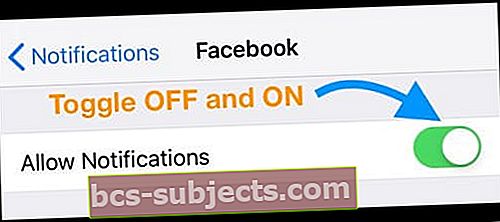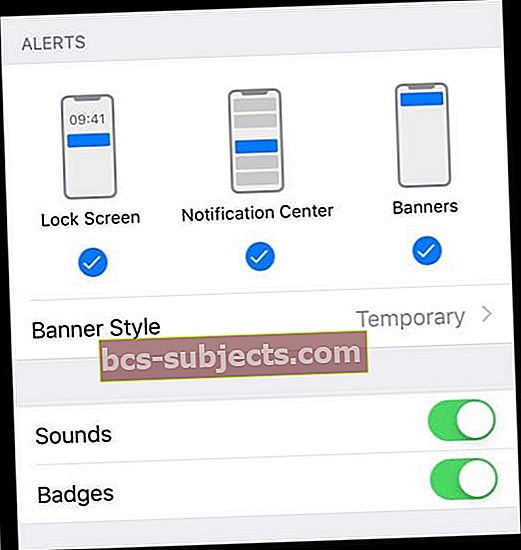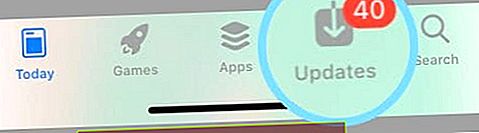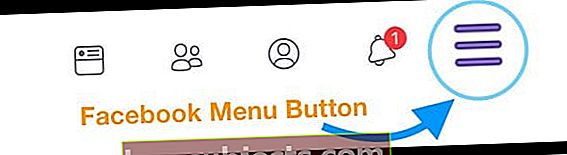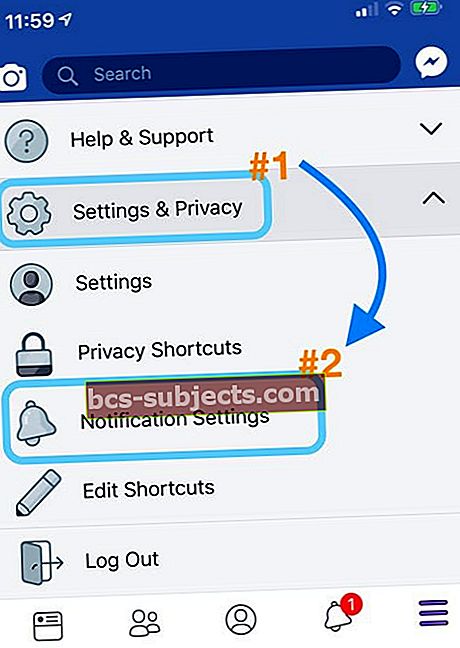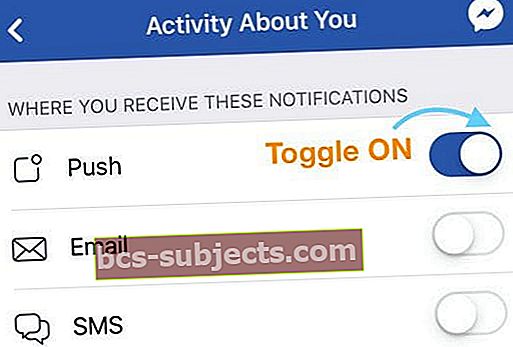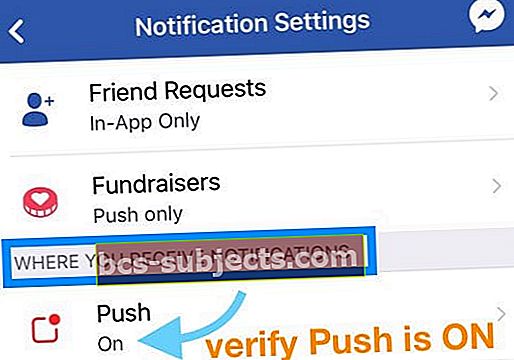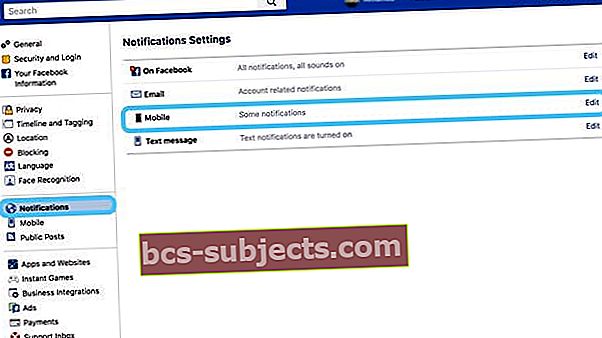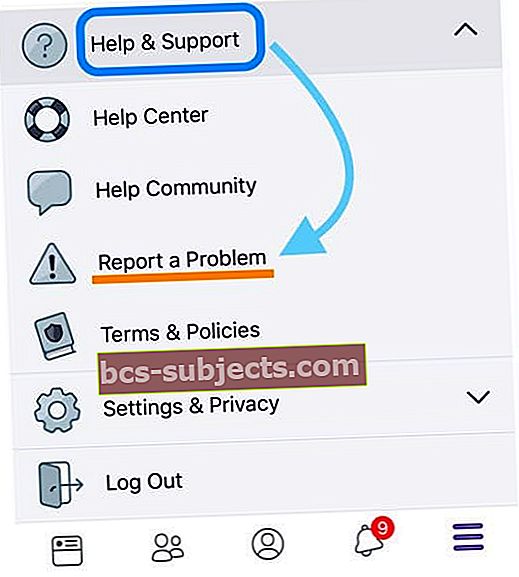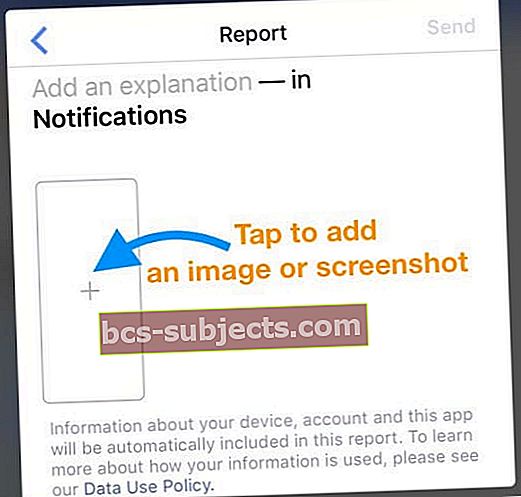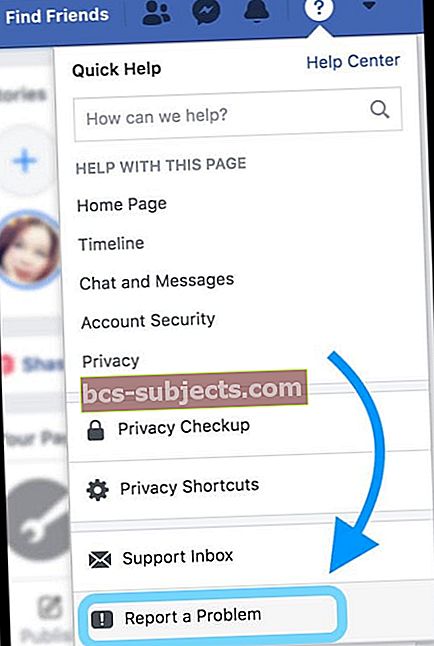Vairāki iPhone un iPad lietotāji ir ziņojuši par problēmu, kurā Facebook push paziņojumi nedarbojas pareizi. Arī citi lietotāji ir ziņojuši, ka ar Facebook paziņojumiem nav skaņas.
Ja jums ir problēmas ar lietotni Facebook iOS, lūdzu, skatiet šos padomus, lai atrisinātu problēmu.
Izslēdziet un ieslēdziet Facebook paziņojumus
- Iet uz Iestatījumi> Paziņojumi
- Pieskarieties Facebook
- Pārslēdziet opciju Atļaut paziņojumus
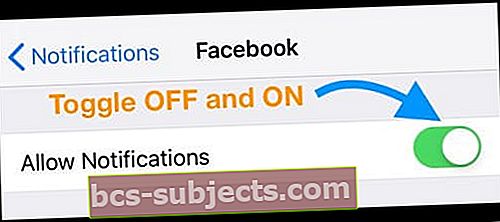
- Pagaidiet 20-30 sekundes
- Pārslēdziet opciju Atļaut paziņojumus
- Atlasiet brīdinājuma iespējas, tostarp rādīt bloķēšanas ekrānā, paziņojumu centrā un reklāmkarogos
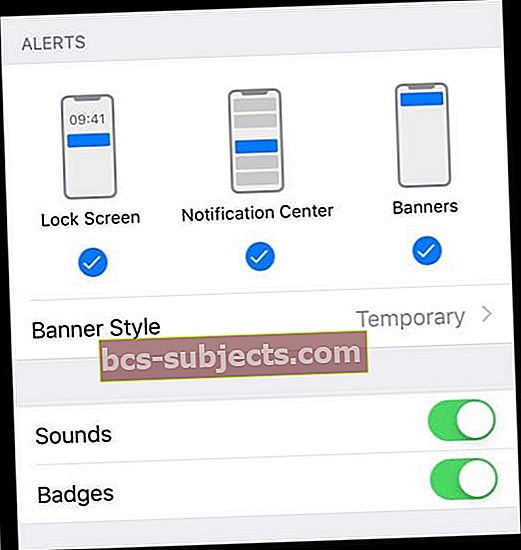
- Ja vēlaties, ieslēdziet Skaņas un nozīmītes
- Atlasiet brīdinājuma iespējas, tostarp rādīt bloķēšanas ekrānā, paziņojumu centrā un reklāmkarogos
Atjauniniet sava iPhone vai iPad iOS
- Pārliecinieties, vai jūsu iPhone vai iPad ir instalēta jaunākā iOS programmatūra
- Iet uzIestatījumi> Vispārīgi> Programmatūras atjaunināšanavai izmantojiet iTunes, lai atjauninātu
Atjauniniet Facebook lietotni
- Pārliecinieties, vai jums ir visjaunākā Facebook lietotnes versija
- Lai pārbaudītu, savā iPhone tālrunī vai iPad planšetdatorā atveriet App Store un pieskarieties vienumam Atjauninājumi
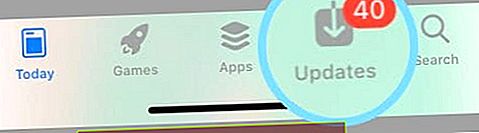
Pārbaudiet Facebook lietotņu iestatījumus
- Dodieties uz savu Facebook lietotni
- Atveriet izvēlnes pogu apakšējā labajā stūrī (trīs horizontālas līnijas)
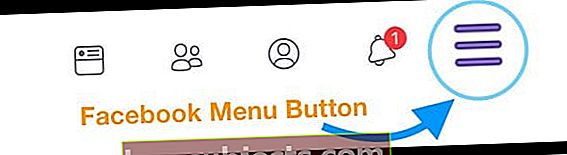
- IzvēlietiesIestatījumi un konfidencialitāte> PaziņojumiIestatījumi
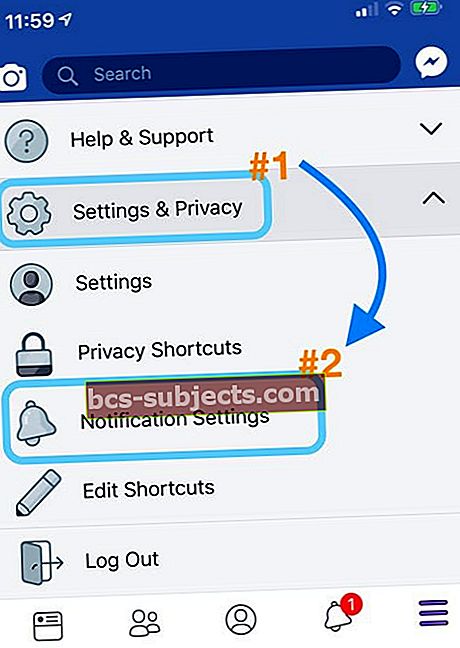
- Zem Kādu paziņojumu jūs saņemat
- Pieskarieties, lai pielāgotu paziņojumu izvēli katrai kategorijai (t.i., Lietotnes, Darbības par jums, Drauga pieprasījumi), lai tajā tiktu rādīta Push
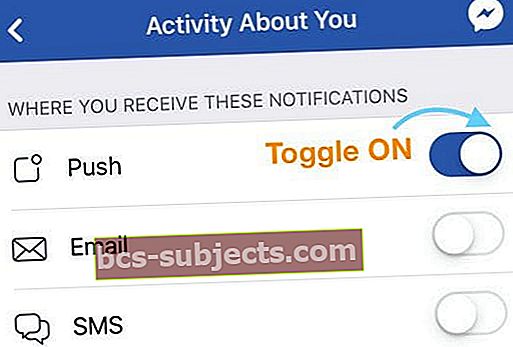
- Ja vēlaties saņemt e-pastu un / vai tekstu, pārslēdzieties uz E-pasts un SMS
- Pieskarieties, lai pielāgotu paziņojumu izvēli katrai kategorijai (t.i., Lietotnes, Darbības par jums, Drauga pieprasījumi), lai tajā tiktu rādīta Push
- Ritiniet uz leju līdz sadaļai, kur saņemat paziņojumus
- Pieskarieties vienumam Push, lai pārbaudītu, vai tā ir ieslēgta
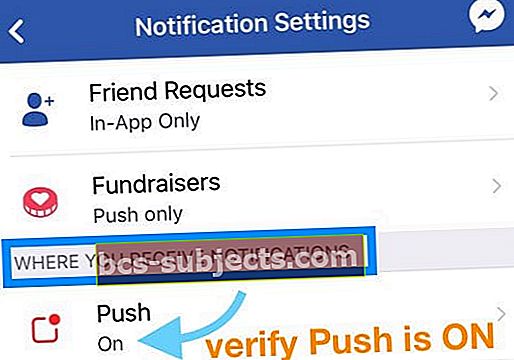
- Ja nē, pieskarieties un pārslēdziet Izslēgt paziņojumu izslēgšanu
- Pieskarieties vienumam Push, lai pārbaudītu, vai tā ir ieslēgta
Atkārtoti ievadiet savu e-pasta adresi
- Atveriet Facebook lietotni
- Apakšējā izvēlnē pieskarieties ikonai Profils

- Izvēlieties Rediģēt profilu

- Ritiniet uz leju un atlasiet Rediģēt savu informāciju
- Atrodiet kontaktinformāciju
- Atjauniniet vai atkārtoti ievadiet savu e-pasta adresi
Vairāki lasītāji mums saka, ka pēc FB atjaunināšanas viņu e-pasta adrese tika noņemta, kad Facebook tika atjaunināts, tāpēc pievienojot šo e-pastu atkal palīdzēja
Atiestatiet ierīces iestatījumus
- Iet uz Iestatījumi> Vispārīgi> Atiestatīt> Atiestatīt visus iestatījumus
- Ņemiet vērā, ka, veicot šo atiestatīšanu, tiek atjaunotas visas jūsu personiskās funkcijas un preferences, piemēram, fona attēli, saglabātie WiFi piekļuves kodi, pieejamības iestatījumi un tā tālāk. Tas neizdzēš nevienu lietotni, datus, fotoattēlus, ziņojumus vai dokumentus

- Ņemiet vērā, ka, veicot šo atiestatīšanu, tiek atjaunotas visas jūsu personiskās funkcijas un preferences, piemēram, fona attēli, saglabātie WiFi piekļuves kodi, pieejamības iestatījumi un tā tālāk. Tas neizdzēš nevienu lietotni, datus, fotoattēlus, ziņojumus vai dokumentus
Atveriet Facebook pārlūkprogrammā, izmantojot datoru
- Apmeklējiet Facebook tīmekļa pārlūkprogrammā
- Augšējā labajā stūrī pieskarieties mazajai bultiņai, kas vērsta uz leju
- IzvēlietiesIestatījumi> Paziņojumi
- Pieskarieties Rediģēt, lai veiktu izmaiņas paziņojumos
- Pārskatiet savu izvēli kategorijā Mobilās ierīces
- Pārbaudiet visus citus vietnē Facebook, E-pasts un Īsziņa
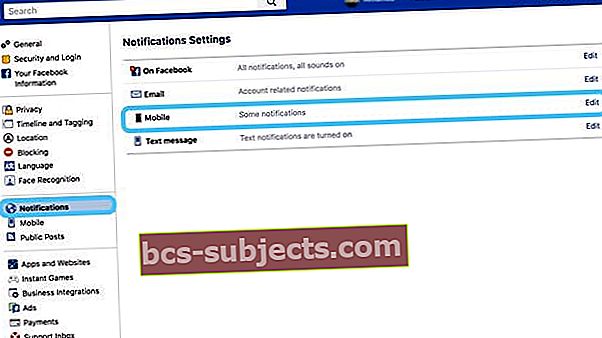
Piespiest restartēt ierīci un paziņojumus
- Izslēdziet visus Facebook paziņojumus (Iestatījumi> Paziņojumi> Facebook)
- Pēc tam piespiediet tālruni restartēt
- IPhone 6S vai vecākā versijā, kā arī visos iPad un iPod Touch ierīcēs vienlaikus nospiediet Sākums un Barošana, līdz redzat Apple logotipu
- IPhone 7 vai iPhone 7 Plus: nospiediet un turiet gan sānu, gan skaļuma samazināšanas pogas vismaz 10 sekundes, līdz redzat Apple logotipu
- IPhone X sērijā vai iPhone 8 vai iPhone 8 Plus: nospiediet un ātri atlaidiet skaļuma palielināšanas pogu. Pēc tam nospiediet un ātri atlaidiet skaļuma samazināšanas pogu. Visbeidzot, nospiediet un turiet pogu Sānu, līdz redzat Apple logotipu

- Pēc ierīces restartēšanas atgriezieties paziņojumos un atkal ieslēdziet Facebook paziņojumus
Ja jums joprojām ir problēmas
Ziņojiet, ka kaut kas nedarbojas tieši Facebook klientu apkalpošanas komandā
No sava iPhone, iPad vai iPod Touch
- Ja iespējams, atveriet Facebook lietotni
- Pieskarieties izvēlnes pogai apakšējā labajā stūrī (trīs rindas)
- Ritiniet uz leju līdz Palīdzība un atbalsts un atveriet to
- Atlasiet Ziņot par problēmu
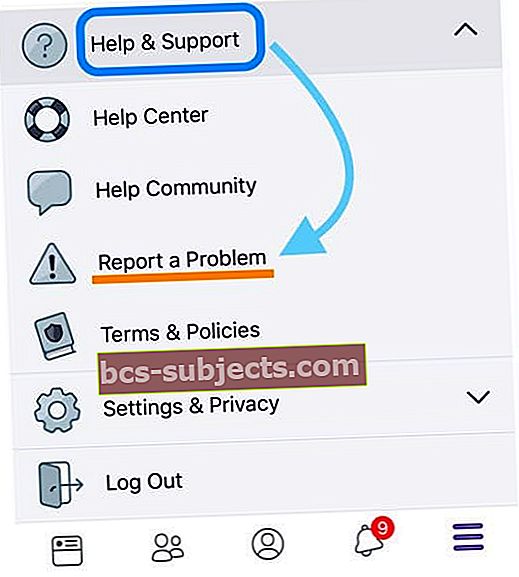
- Atlasiet Kaut kas nedarbojas
- Izvēlieties funkciju, ar kuru rodas problēma (piemēram, Paziņojumi)
- Ierakstiet precīzu problēmu un pieredzi
- Ja iespējams, pievienojiet attēlus
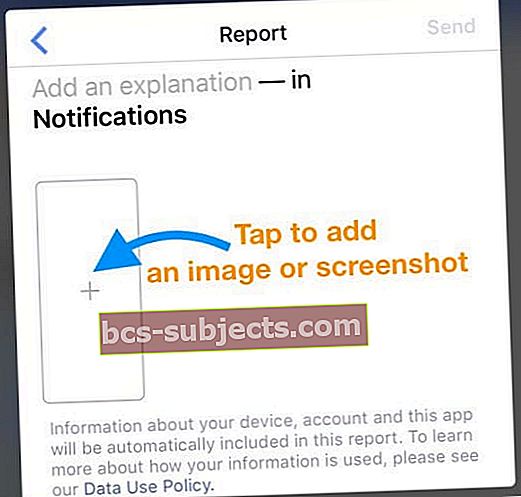
- Ja iespējams, pievienojiet attēlus
- Nospiediet Sūtīt
No datora
- Piesakieties savā Facebook kontā datorā
- Noklikšķiniet uz jautājuma zīmes Facebook lapas augšējā labajā stūrī
- AtlasietZiņot par problēmu
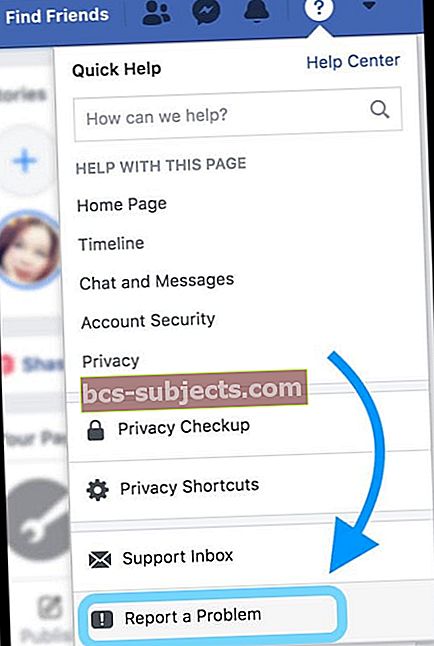
- Izpildiet ekrānā redzamos norādījumus